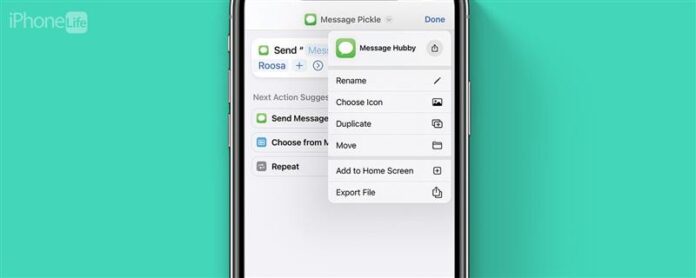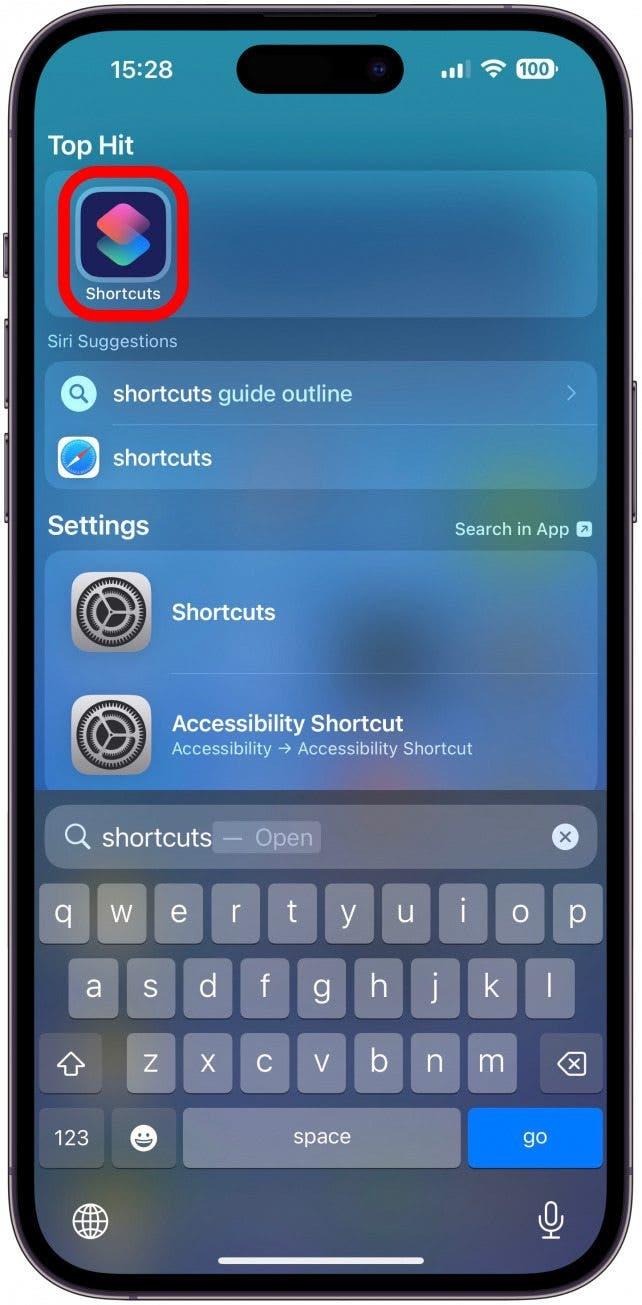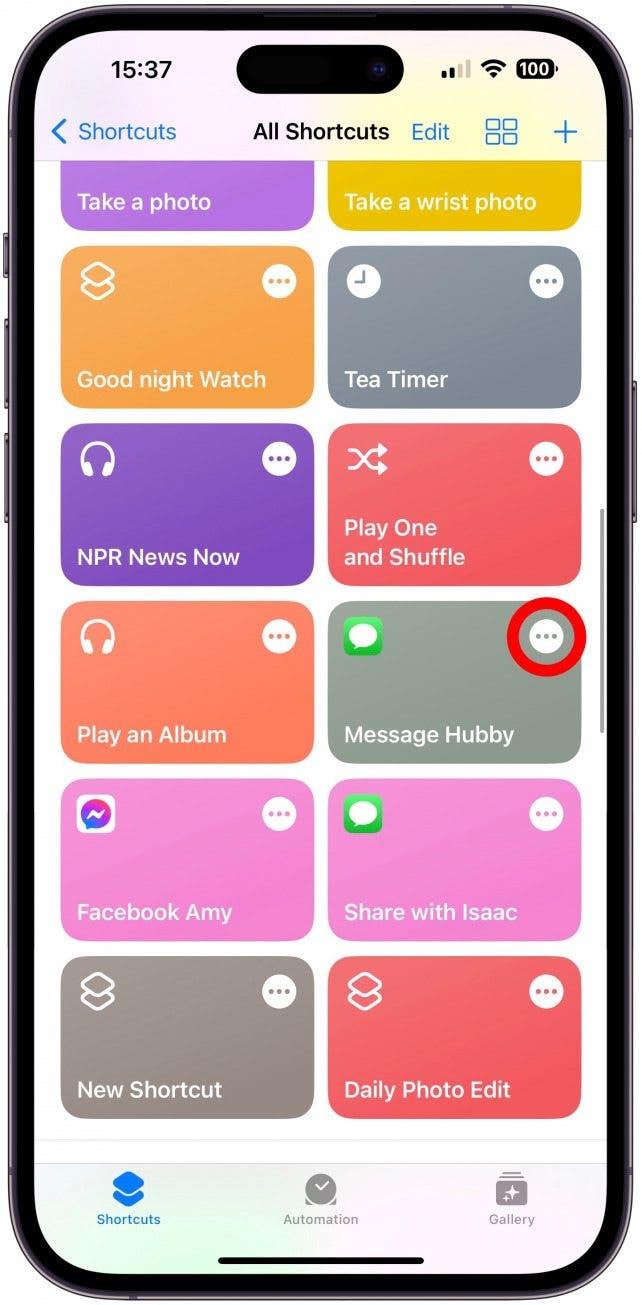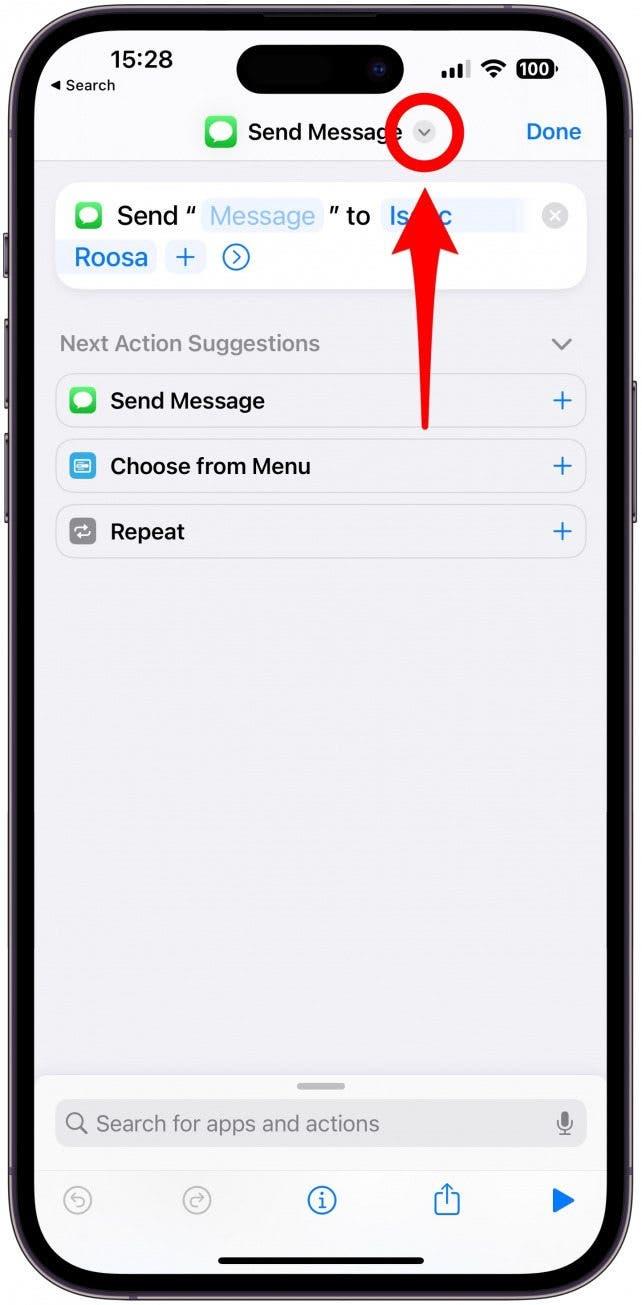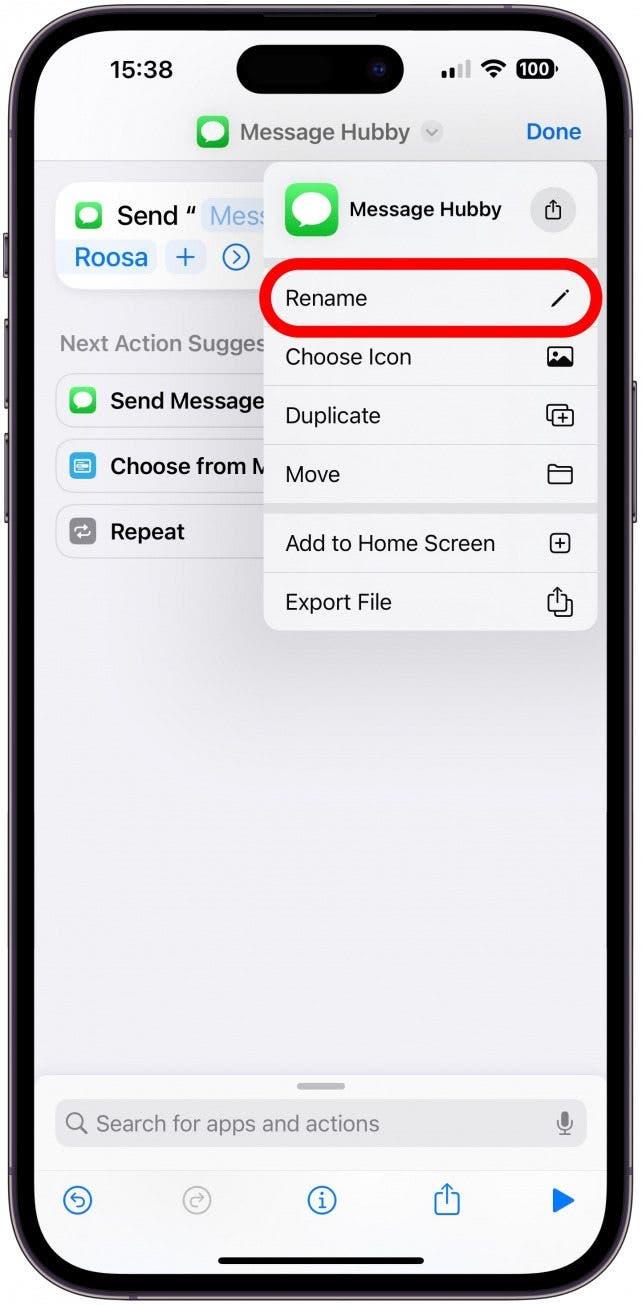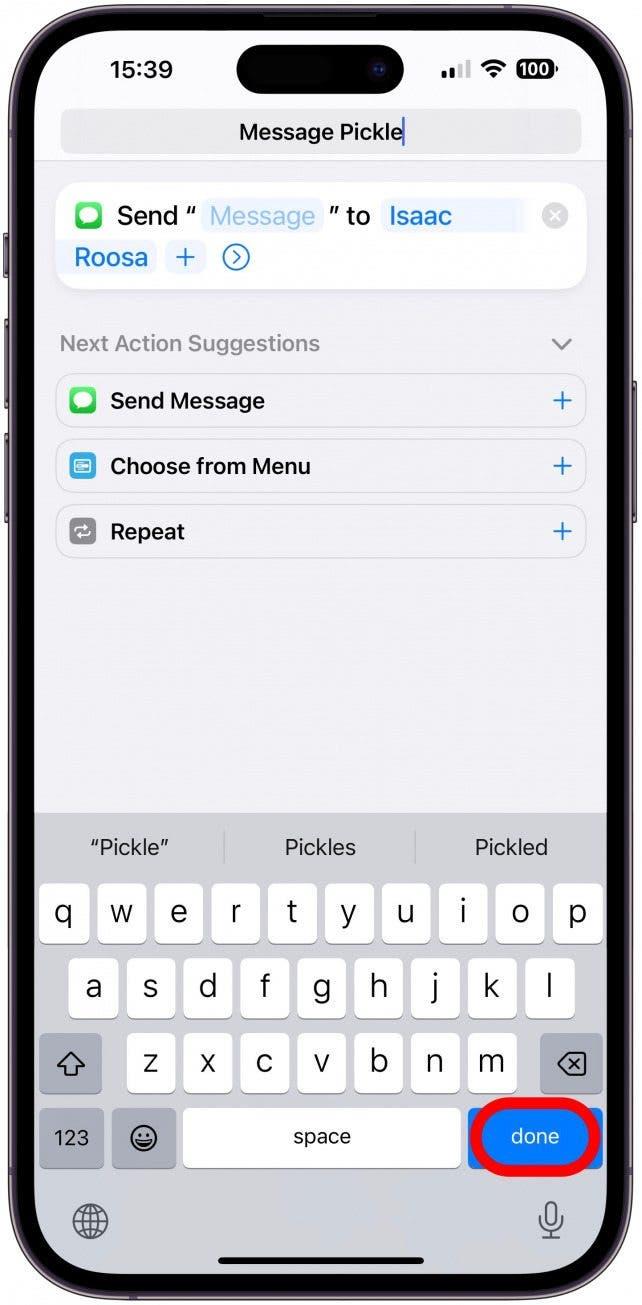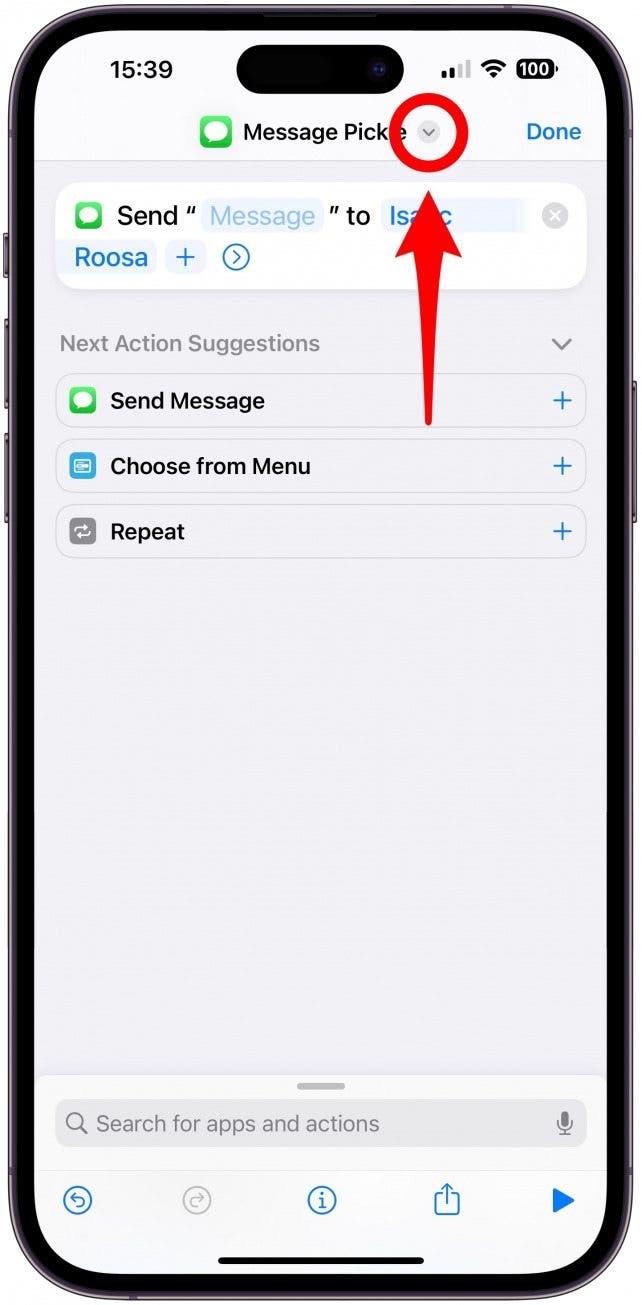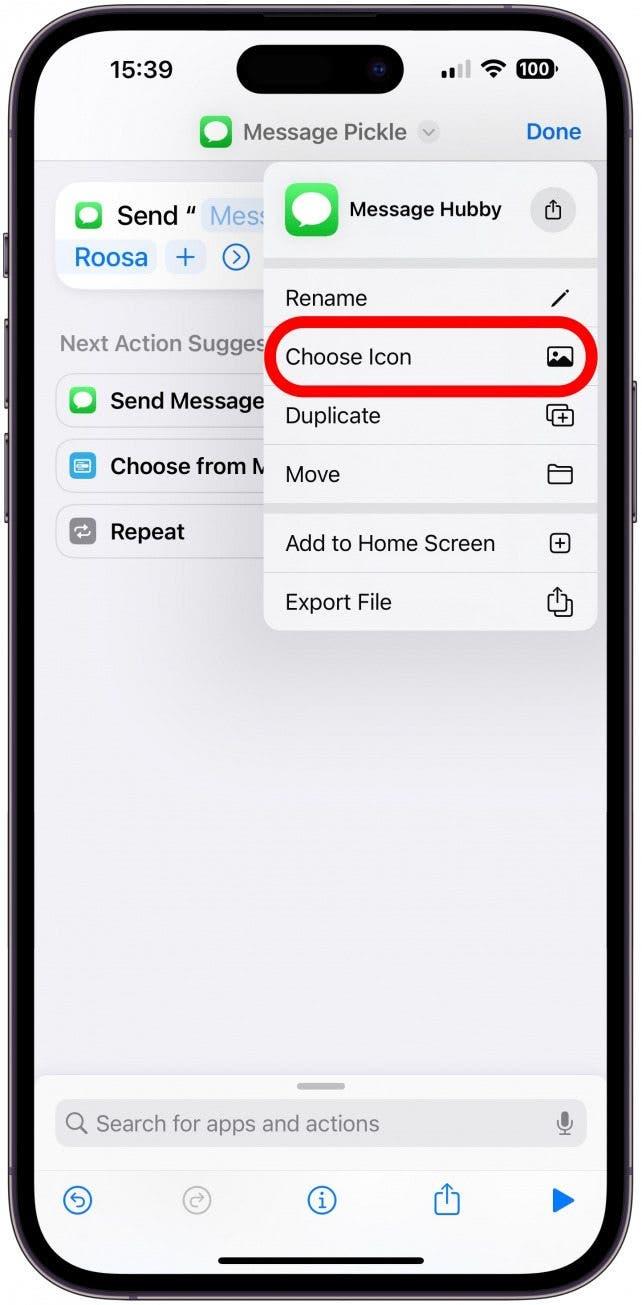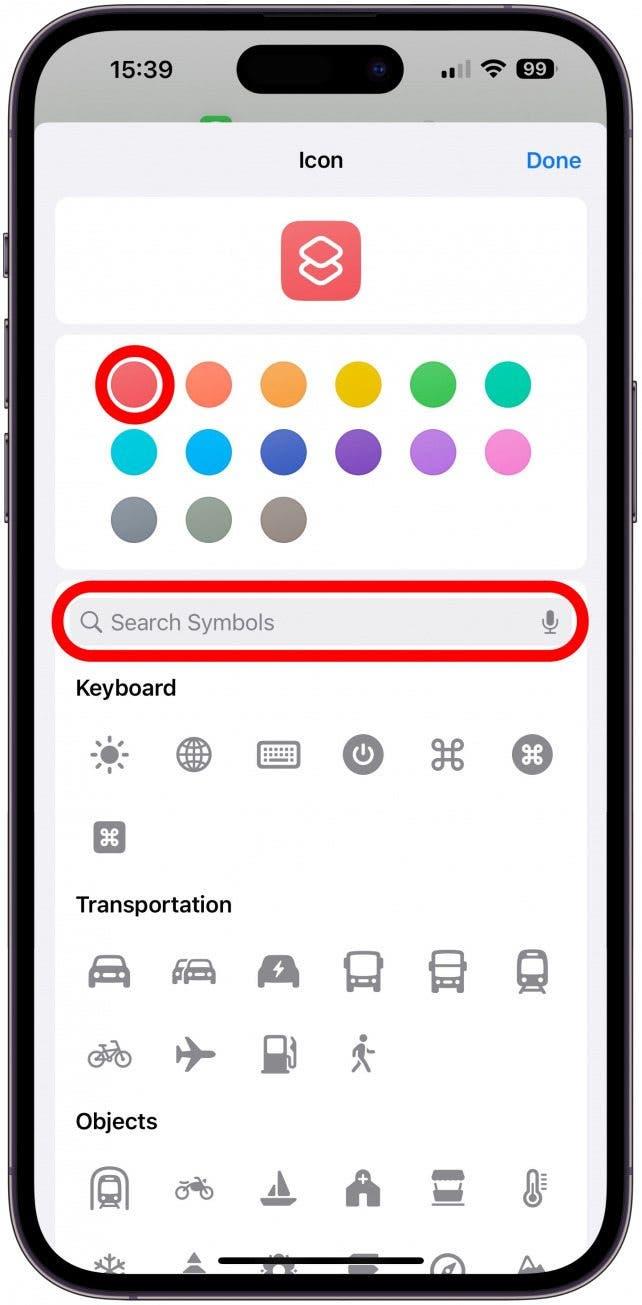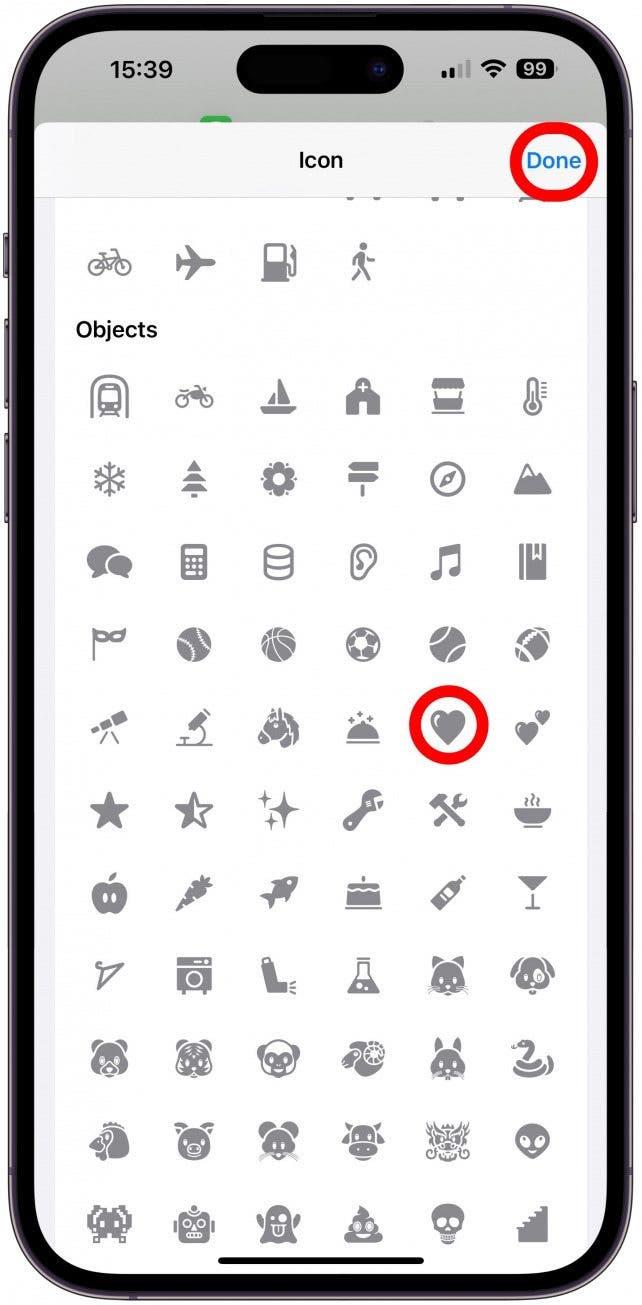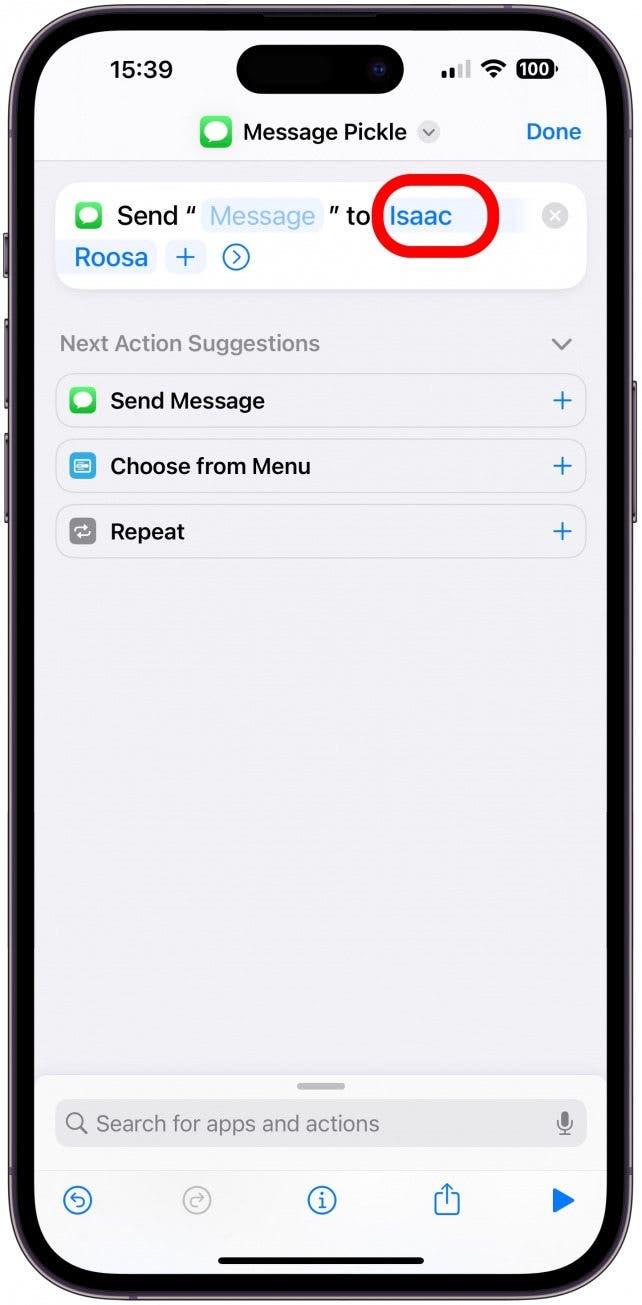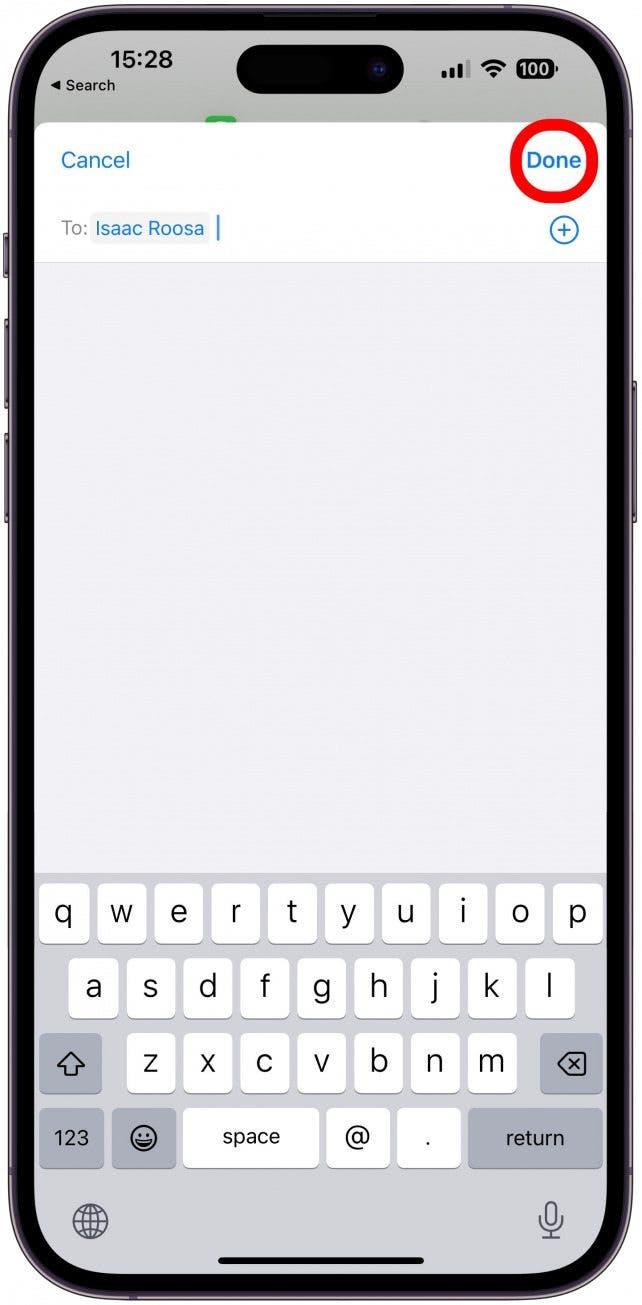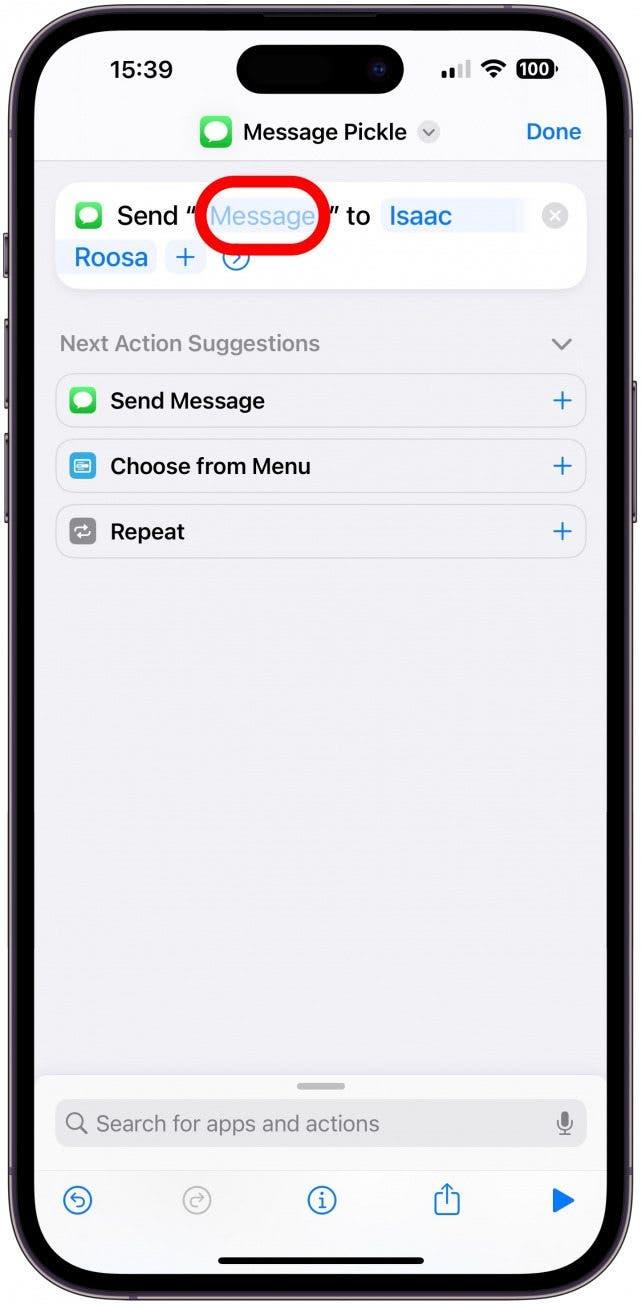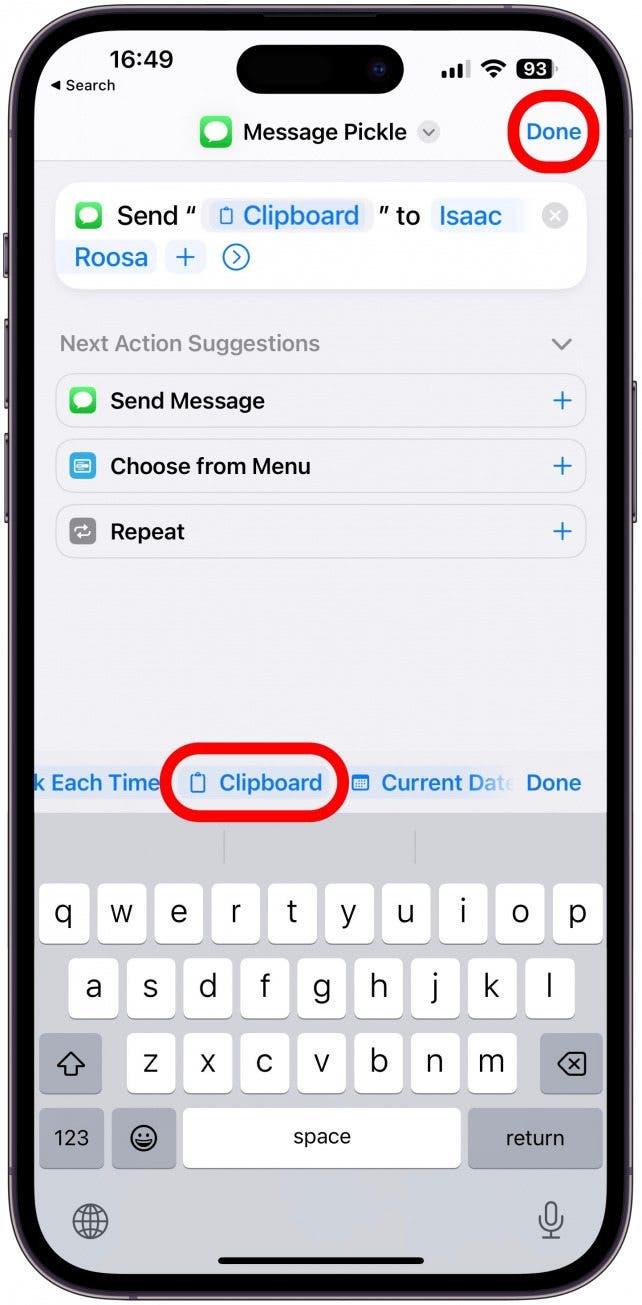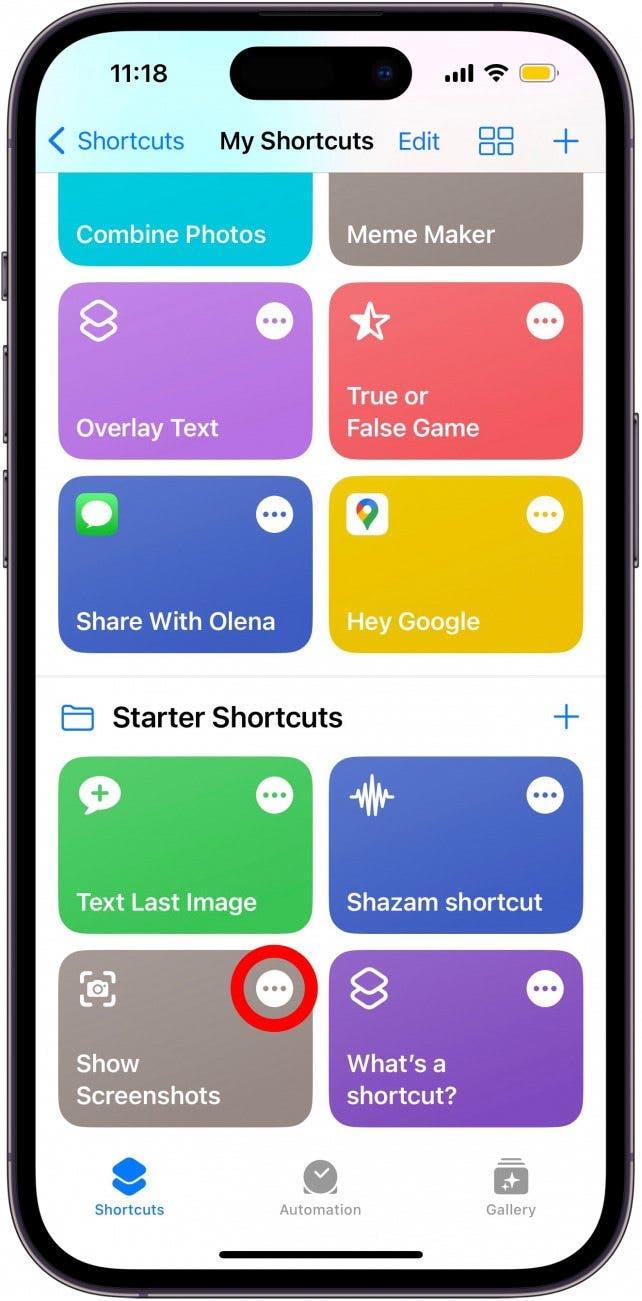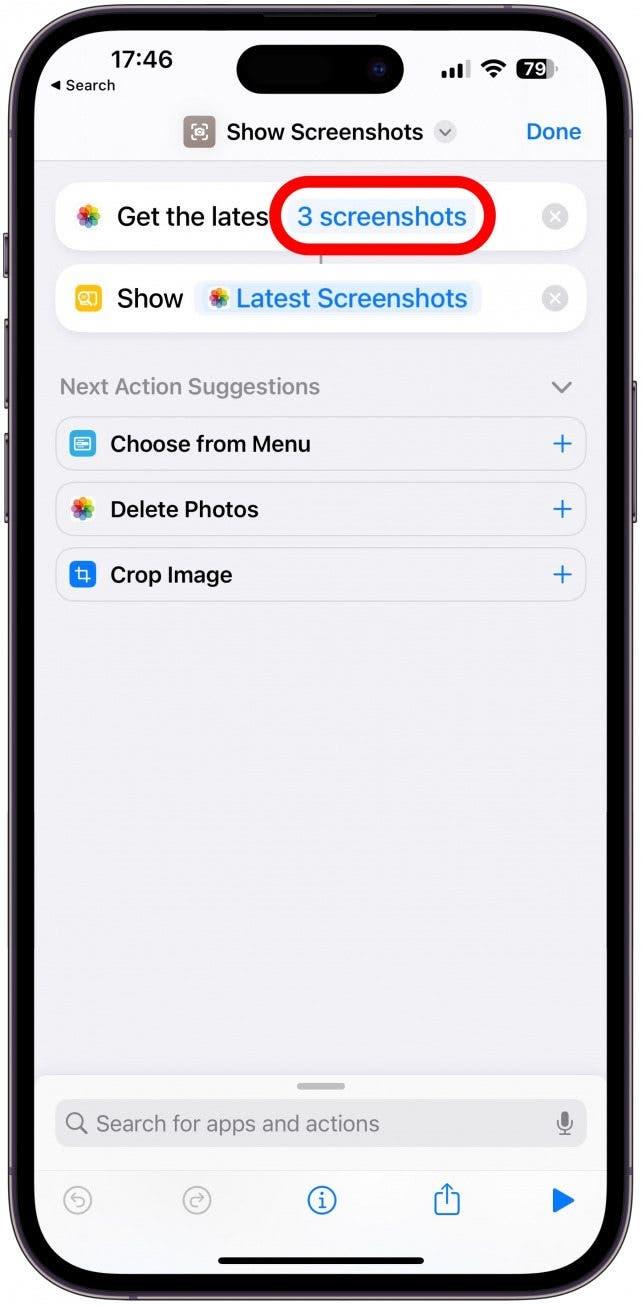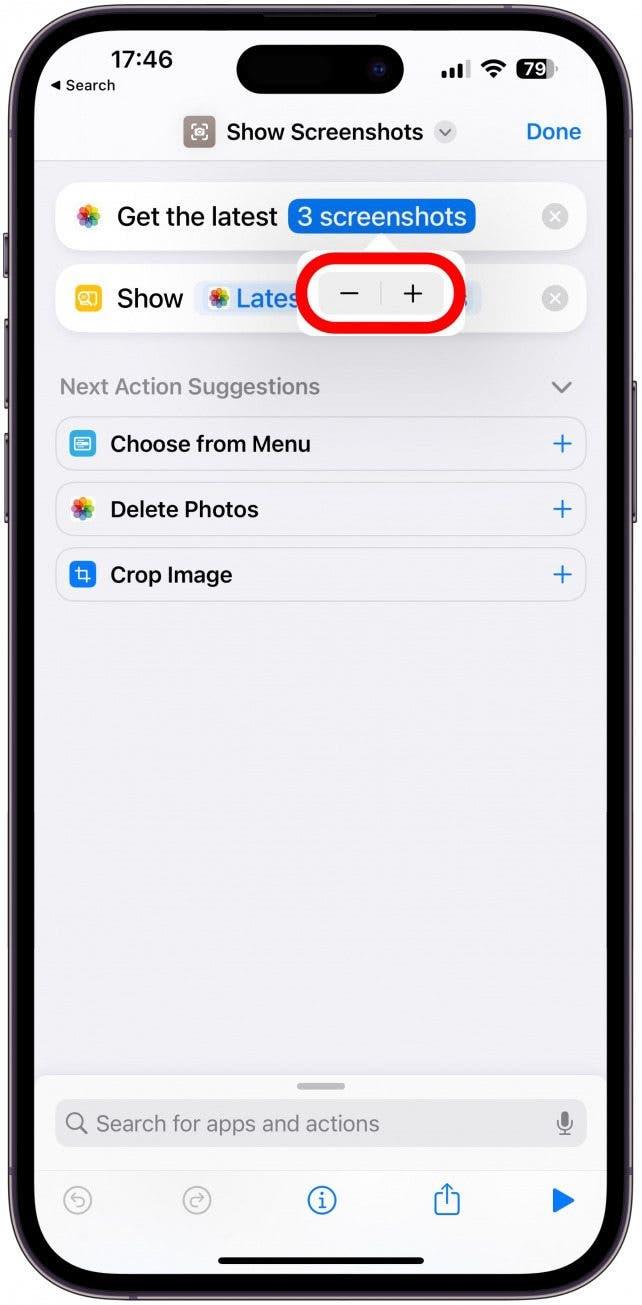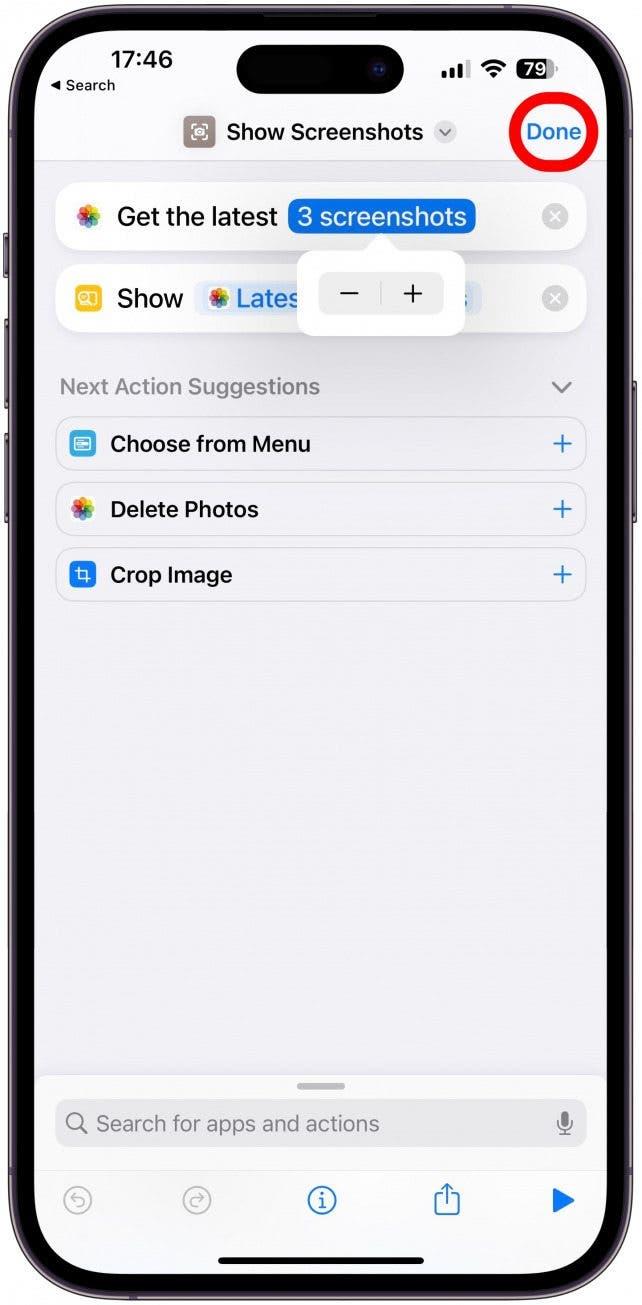U kunt iPhone -snelkoppelingen maken om taken te automatiseren en uw telefoon aan te passen, maar deze kan behoorlijk ingewikkeld zijn. Snelkoppelingen bewerken is een geweldige manier om tijd te besparen omdat u bestaande snelkoppelingen vindt en ze snel bewerkt om aan uw behoeften te voldoen. Ik zal je leren hoe je snelkoppelingen kunt bewerken om ze in slechts een paar eenvoudige stappen van jezelf te maken!
Hoe een snelkoppeling te bewerken in iOS 16
Het bewerken van snelkoppelingen kan u veel tijd besparen, of u nu een snelkoppeling online hebt gedownload en deze wilt aanpassen of een startcut instellen die gebruikersinvoer vereist. Vergeet niet om zich te abonneren op onze gratis Tip van de dagnieuwsbrief. Om snelkoppelingen op iPhone te bewerken: Om snelkoppelingen op de iPhone te bewerken: Om u te abonneren op onze gratis Tip van de dagnieuwsbrief.
- Open de Sortcuts -app .

- Zoek de snelkoppeling die u wilt bewerken en tik op het meer menu (drie punten).

- De meest voorkomende bewerking is de naam, die ook het Siri -opdracht is. Om het te wijzigen, tikt u op de neerwaartse pijl .

- Selecteer hernoemen .

- Nu kunt u het toetsenbord gebruiken om de naam van de snelkoppeling te wijzigen, in dit geval kies ik de bijnaam van mijn man, waardoor het gebruik van deze snelkoppeling schattig en veel persoonlijker maakt. Tik gedaan wanneer u klaar bent.

- U kunt ook de snelkleur en het pictogram bewerken, dit is vooral handig als u uw snelkoppelingen uit een widget uitvoert. Tik op de neerwaartse pijl .

- Selecteer Kies Pictogram .

- Hier kunt u een kleur en een symbool voor het pictogram kiezen. Er zijn veel symbolen om uit te kiezen, u kunt zelfs de zoekbalk gebruiken om iets te vinden dat u leuk vindt in plaats van door te scrollen.

- Tik klaar als u tevreden bent met uw selectie.

- Afhankelijk van de snelkoppeling die u bewerkt, kunnen er verschillende verdere bewerkingsopties zijn. In dit geval kan ik contacten wijzigen of contacten toevoegen aan tekst. Tik hiervoor op de naam van het contact.

- Hier kunt u ze verwijderen door backspace te tikken en een andere toe te voegen door hun naam te typen en te tikken om ze te selecteren. Zodra je klaar bent, tik op klaar .

- Een andere bewerking die u naar deze specifieke snelkoppeling kunt maken, is wat naar hen wordt verzonden. Tik op bericht om de suggesties te zien.

- Ik houd dit graag bij vraag elke keer , maar als ik de neiging had om regelmatig een lange kopie-kopie te verzenden, is klembord een tijdbesparende optie. Tik vervolgens op klaar .

In het bovenstaande voorbeeld, als klembord is geselecteerd en de snelkoppeling wordt gelanceerd, wordt uw meest recent gekopieerde tekst bijgevoegd als een RTF-document in het bericht met uw gekozen contact (s) dat vooraf is geselecteerd als ontvangers. U moet nog steeds tikken op de Stuur Arrow , die u de mogelijkheid geeft om het bericht te controleren of te bewerken.
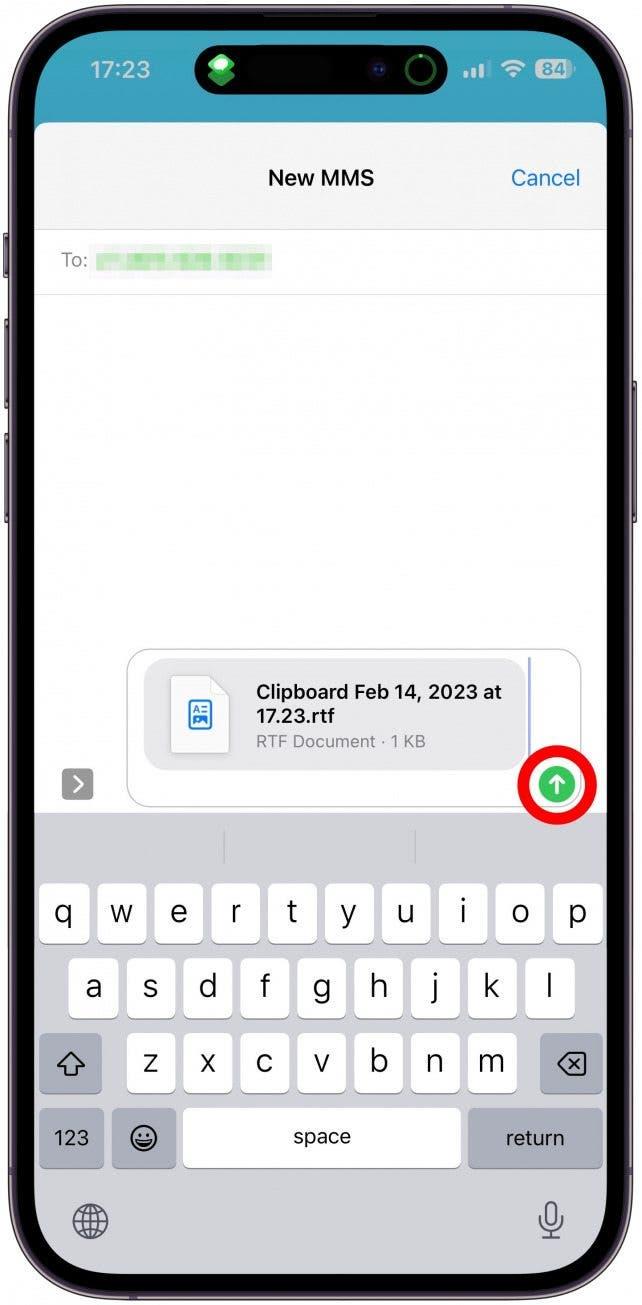
Waarschuwing
Elke snelkoppeling kan op een unieke manier worden bewerkt en sommige snelkoppelingen zijn eenvoudiger om te bewerken dan andere. Helaas is het mogelijk om een snelkoppeling te “breken” door de verkeerde bewerking te maken. Ik raad aan om een snelkoppeling te dupliceren en een exemplaar te bewerken om problemen met de originele snelkoppeling te voorkomen.
Hoe u een starters snelkoppeling aanpaste
Veel van de startcuts vereisen gebruikersinvoer om te functioneren of kunnen worden aangepast op basis van uw voorkeuren. Een goed voorbeeld is de Show -screenshot starters snelkoppeling. Om het te bewerken:
- Open de snelkoppelingen -app en zoek de snelkoppeling die u wilt bewerken. Tik op het meer menu .

- Afhankelijk van de snelkoppeling kunt u mogelijk verschillende wijzigingen aanbrengen. Hier tik op nummer screenshots .

- Ik wijzig het nummer, tik op de + of- teken indien nodig.

- Tik gedaan om uw wijzigingen op te slaan.

Elke starttoets kan worden bewerkt op basis van uw voorkeuren, dus zorg ervoor dat u op het meer menu tikt en bekijk ze om te zien hoe u ze kunt aanpassen aan uw behoeften.
Nu weet je hoe je bestaande snelkoppelingen en startcuts in de Shortctus -app kunt bewerken! Leer vervolgens hoe app-pictogrammen te wijzigen met snelkoppelingen .